このような場合、Adobe Flash アプリケーションまたはスクリーン レコーダーを使用して作成された SWF ファイルがいくつかあり、それらをビデオとしてオンラインにアップロードしたい場合があります。 したがって、次のことが必要になる場合があります。 SWF を FLV に変換する いくつかの助けを借りてビデオフォーマット オンラインおよびオフラインの SWF コンバーター このシナリオでは。
SWF を FLV に変換すると、限られた数の方法でのみ SWF ムービーを再生できるという障壁が取り除かれます。 これにより、Adobe Flash アプリケーションがインストールされていないマシンで SWF ファイルを監視できるようになります。 これにより、Flash SWF ムービーをより簡単かつシンプルな方法で他のユーザーと共有できます。
目次: パート 1. SWF を FLV にすばやく変換するにはどうすればよいですか?パート 2. オンラインで無料の SWF から FLV へのコンバーターパート 3. SWF に関する FAQパート4:結論
パート 1. SWF を FLV にすばやく変換するにはどうすればよいですか?
iMyMacビデオコンバーター 市場に出回っている他のコンバータとは異なります。 ガジェットはどんなものでも簡単に処理できるため、何を投げても違いはありません。 M4V、SWF、MP4、およびその他の同様のファイルタイプを含むさまざまな形式にファイルを変換できます。
コンバーターが一度に大きなバッチでファイルを変換できるという事実は、時間を節約するのに役立ちます. それにもかかわらず、作成されるファイルの品質が低下することはありません。 その結果、SWF を FLV 形式に変換する能力に完全な自信を持つことができます。 そして、あなたはできる MP4 形式の SWF ファイルを作成する のためにペンを持つ時間も見つけています。
変換の可能性に加えて、要件に合わせてオーディオとビデオのパラメーターを調整することもできます。 さらに、使い方は簡単で、以下に示す単純化されたアプローチを完了するだけで済みます。
- Mac または Windows コンピューターで、iMyMac Video Converter を起動します。 アカウントにアクセスするには、次にサインインします。
- 任意のファイルをシステムのディスプレイにドロップまたはドラッグできます。 SWF ファイル.
- 「」をクリックすると変換形式" オプションを使用すると、ドロップダウン ボックスから選択して、ソース ファイルを変換するファイルの種類を選択できます。 FLV.
- ユーザー インターフェイスにより、ファイルへの変更を簡単に識別できるようになりました。
- 行った構成の変更は、選択時に保持されます セールで節約.
- をクリックすると、変換手順が開始されます。 輸出.

パート 2. オンラインで無料の SWF から FLV へのコンバーター
ツール 01. Cloudconvert.com
このオンライン プログラムは、大部分の SWF ファイルから FLV へのコンバーターよりも幅広い無料のファイル変換オプションを提供します。 さらに、変換するファイルが多数ある場合、ユーザーはバッチ変換手順が完了するのを待たずに、一度にすべてをアップロードできます。
この簡単なプログラムの助けを借りて、必要に応じて FLV を SWF に、または SWF を FLV に変換できる追加の基本的な編集ツールにアクセスできます。
- Cの公式サイトを検索
- 全て SWF ファイル インターフェイスに直接ドロップする必要があります。
- 出力形式は FLV.
- その後、編集ボタンが表示されます。 クリックすると、字幕を送信したり、透かしを適用したり、ビデオとオーディオの設定を変更したりできます。 クリック "良い"すべてが終了した後にデータを保存します。
- 無料のオンライン SWF ファイルから FLV への変換については、「変換" クリック "ダウンロード」をクリックして、完了後にローカル デバイスに保存します。
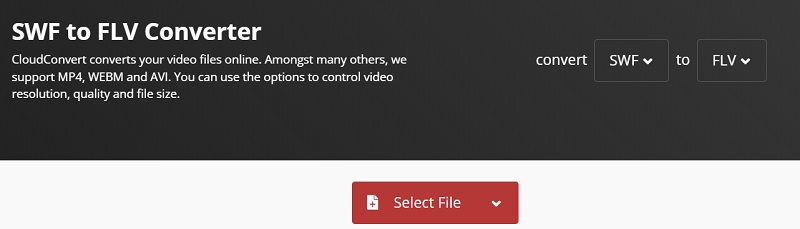
ツール 02. Aconvert.com
無料の Web サイト convert で、ビデオ、ドキュメント、画像、オーディオなど、さまざまな種類のファイルを変換できます。 SWFファイルをに変換できます FLV ビデオ もの。
ビデオ変換には 200 MB のアップロード制限が適用されます。 そのオプションを選択するだけで、動画ファイルを SWF 形式で送信できます。 また、この SWF から FLV へのコンバーターを使用して、ビデオの解像度とフレーム レート、およびその他の変換関連の要素を変更することもできます。
- ビデオをアップロードして変換します。
- 出力形式として必ず FLV を選択してください。
- 必要に応じて、必要なビデオ設定を変更できます (オプション)。
- ビデオを FLV ファイルに変換するには、変換プロセスを開始します。
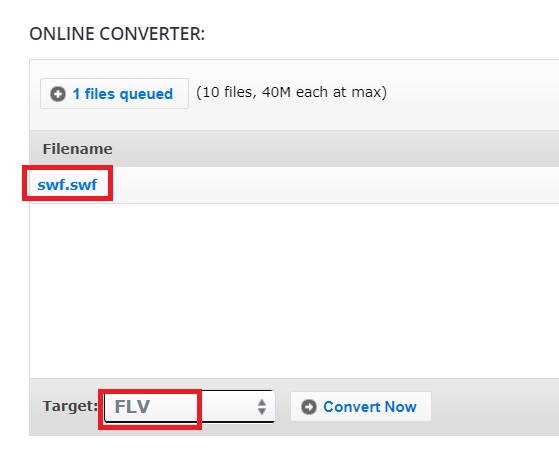
ツール 03. Videoconverter.com
videoconverter.com で入手できる無料の SWF から FLV へのコンバーターを使用して、曲やビデオ ファイルを変更します。 ソフトウェアは不要で、簡単に入力できます。 残念ながら、最大のファイル サイズはわずか 100 MB です。 お客様の要求により適したものにするために、堅牢なサーバー上ですべてのファイルを変換することができます。これにより、ほとんどのパーソナル コンピューターと比較して変換プロセスが高速化されます。
- SWF ファイルをオンラインにします。
- ターゲット形式として FLV を選択します。
- メニューから、 変換.
- ダウンロード ファイルが自動的にダウンロードされなかった場合。
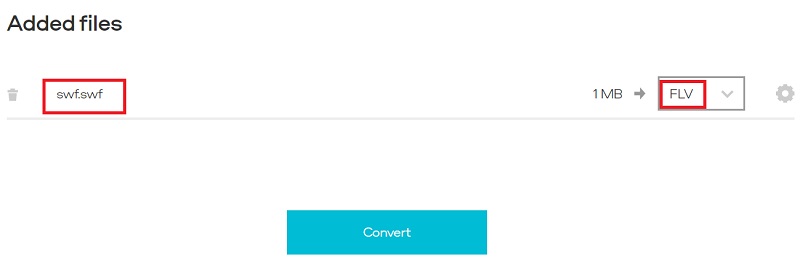
パート 3. SWF に関する FAQ
SWF はまだサポートされていますか?
表示方法はいくつかあります SWF ファイル フラッシュをインストールせずに。 2 つのオプションがあります。SWF プレーヤーや非表示の Adobe Flash Player などのツールを使用できます。 また、開くことができるように SWF を FLV ファイルに変換することもできます。
Adobe で SWF ファイルを開くにはどうすればよいですか?
- すべての SWF ファイルをウィンドウにドラッグ アンド ドロップするか、ファイル/開くを選択して表示します。
- Web 上の SWF ファイルに場所を入力するか、ローカル コンピューター上の場所に移動することができます。
- このような Flash オブジェクトが小さすぎると思われる場合は、ウィンドウを調整して、より近くで見てください。 これで、通常どおり SWF ファイルを表示して操作できます。
VLC で SWF を MP4 に変換できますか?
- SWF ファイルを送信するには、VLC Media Player を開き、[メディア] > [変換/保存] > [+追加] を選択します。
- [変換/保存] をクリックして、プロファイルからビデオ - H.265 + MP3 (MP4) を選択します。
- SWF を MP4 にトランスコードするには、[参照] をタップし、ターゲット フォルダーを選択して、[開始] をクリックします。
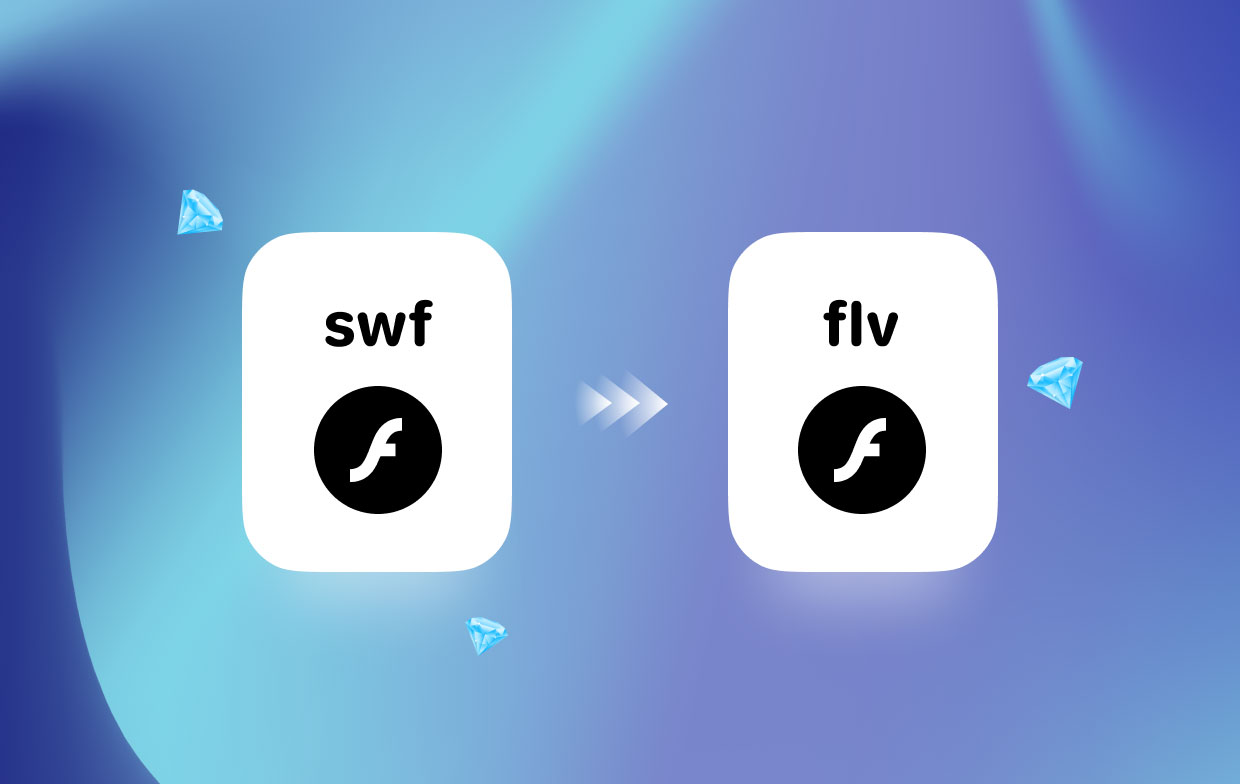
パート4:結論
トランスコードに使用できるコンバーター ツール SWF から FLV へ SWF の品質を犠牲にすることなく、この投稿で箱を開けます。 これらのコンバーターをすべて集めたところ、iMyMac ビデオ コンバーターがこの問題を解決しようとしている未発見のソリューションであることがわかりました。
Web でアプリケーションをダウンロードまたはアクセスしたので、変換の難易度でどの宝物を使用するかを決定する必要があります。




